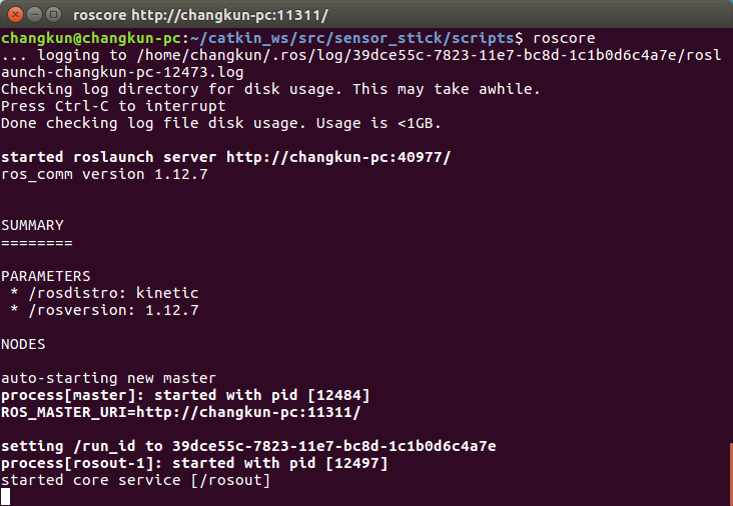| |
软件安装
Description: 如何安装Ubuntu与ROSTutorial Level: BEGINNER
Next Tutorial: 网络配置
Contents
机器人主机本身没有配备显示器,虽然我们也可以通过UXbot app对机器人进行简单控制和状态查看,或者使用自带的HDMI接口外接显示器,但是当我们想进一步对xbot进行了解、研究、或者进行建图、运动规划等高级功能时,这两种方法都有各自的不便之处,因此,我们推荐您通过配置个人计算机(PC端)来实现与机器人的无线通信。配置后的个人计算机与XBot-U机器人构成主从机关系(XBot-U为主机,PC端为从机),同时从机可以SSH远程登录到XBot上,这样,您就可以使用您的个人计算机实现对机器人的控制。
对个人计算机环境的配置主要包括:
*安装Ubuntu操作系统 *安装ROS环境 *配置ROS环境 *从机连接到xbot主机 *部署Xbot功能包
安装Ubuntu操作系统
Ubuntu是当前ROS运行的标准平台,建议您在笔记本或带无线网卡的台式机上安装Ubuntu系统。XBot-U机器人上已安装好Ubuntu以及ROS,不需要另外安装。
每一个ROS版本都存在对应的Ubuntu版本,XBot-U支持Kinetic、Indigo等主流ROS版本,因此建议您安装Ubuntu16.04+ROS Kinetic。
Ubuntu版本与ROS版本对照表 |
|||
ROS版本 |
首选Ubuntu版本 |
||
Lunar |
Ubuntu 17.04 |
||
Kinetic(推荐) |
Ubuntu 16.04 |
||
Jade |
Ubuntu 15.04 |
||
Indigo |
Ubuntu 14.04 |
||
Hydro |
Ubuntu 13.04 |
||
... |
... |
||
1. 下载Ubuntu 16.04 LTS系统,推荐使用64位,支持更多的内存。
2. 安装Ubuntu 16.04 LTS系统。
安装ROS
XBot-U移动平台已安装好ROS,您需要在您的电脑上安装ROS(推荐Kinetic)。
1. 在Ubuntu系统上,确认初始环境配置正确。
打开Ubuntu的设置->软件与更新->Ubuntu软件->勾选关键字universe,restricted,multiverse三项。
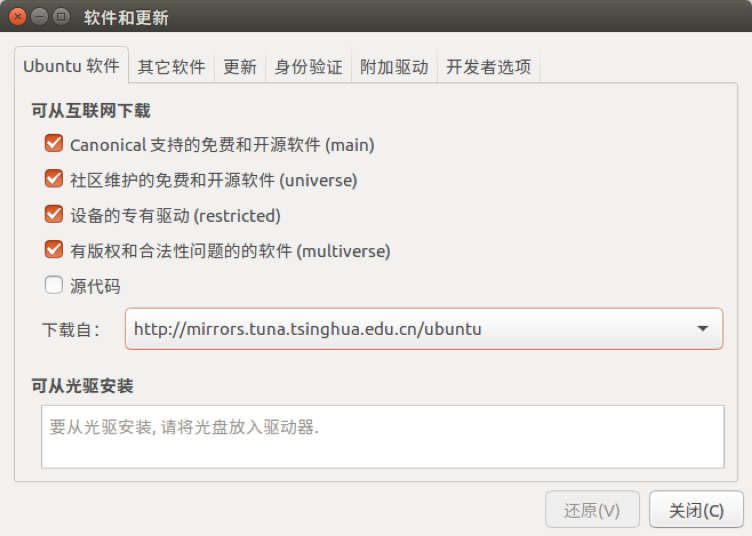
2. 添加sources.list
打开终端,输入
$ sudo sh -c '. /etc/lsb-release && echo "deb http://mirrors.ustc.edu.cn/ros/ubuntu/ $DISTRIB_CODENAME main" > /etc/apt/sources.list.d/ros-latest.list'
3. 添加keys
打开终端,输入
$ sudo apt-key adv --keyserver hkp://ha.pool.sks-keyservers.net:80 --recv-key 421C365BD9FF1F717815A3895523BAEEB01FA116
4. 系统更新
$ sudo apt-get update && sudo apt-get upgrade
5. 安装ROS
$ sudo apt-get install ros-kinetic-desktop-full # Ubuntu 16.04
更加具体的ROS安装过程建议参考ROS官方安装教程。
配置ROS
1. 初始化rosdep
$ sudo rosdep init && rosdep update
2. ROS环境配置
$ echo "source /opt/ros/kinetic/setup.bash" >> ~/.bashrc
3. 安装rosinstall
$ sudo apt-get install python-rosinstall
测试ROS
首先启动ROS,输入代码运行roscore:
$ roscore
如果出现右图所示结果,那么说明ROS正常安装和启动。